Како да повежете свој МацБоок Аир са телевизором
Шта треба знати
- Искључите ТВ и МацБоок Аир. Укључите један крај ХДМИ кабла у ТВ, а други у МацАир-ов видео порт.
- Затим укључите ТВ, пребаците га на одговарајући ХДМИ улаз и укључите МацБоок Аир.
- Или користите Аппле ТВ или Цхромецаст за пребацивање датотека или пресликавање радне површине.
Овај чланак објашњава различите начине повезивања а МацБоок Аир на ТВ да бисте претраживали веб на великом екрану, делили презентације или слике или креирали већи радни простор. Упутства покривају сваку МацБоок Аир итерацију са Мини ДисплаиПорт-ом, а Тхундерболт порт, или УСБ-Ц Тхундерболт 3 порт.
Како повезати МацБоок Аир са ТВ-ом користећи ХДМИ
За ову демонстрацију, ми ћемо повезати МацБоок Аир користећи Мини ДисплаиПорт-то-ХДМИ адаптер, повезујући се на ХДМИ порт телевизора. Пратите исте кораке користећи одговарајуће адаптере и каблове за ваше подешавање. (Погледајте доле за информације о проналажењу правих адаптера и каблова.)
Уверите се да су и ТВ и МацБоок Аир искључени.
Укључите ХДМИ кабл у доступни ХДМИ порт на ТВ-у.
-
Повежите други крај ХДМИ кабла на Мини ДисплаиПорт-то-ХДМИ адаптер.

-
Прикључите свој Мини ДисплаиПорт-то-ХДМИ адаптер на свој МацБоок Аир преко Лигхтнинг порта.
Укључите ТВ и пребаците га на одговарајући ХДМИ улаз.
-
Укључите свој МацБоок Аир и пријавите се као и обично. Требало би да одмах видите свој екран у огледалу на ТВ-у.
Ако не видите свој МацБоок Аир пресликан на ТВ, прилагодите подешавања екрана лаптопа. Изаберите Аппле икону у горњем левом углу екрана МацБоок Аир-а, а затим кликните Системске поставке > Дисплеји. Требало би да видите свој ТВ као повезани екран са опцијом пресликавања или подешавања као други екран.
Повезивање МацБоок Аир-а са ТВ-ом помоћу Аппле ТВ-а
Ан Аппле ТВ је веома добар за стримовање садржаја директно на ваш ТВ или емитовање садржаја са мацОС и иОС производа. Такође служи као одличан уређај за пресликавање или проширење вашег МацБоок Аир десктопа на ваш ТВ.
Уверите се да су ваш Аппле ТВ и МацБоок Аир укључени и повезани на исту Ви-Фи мрежу.
-
Изаберите АирПлаиикону на траци менија вашег МацБоок Аир-а.
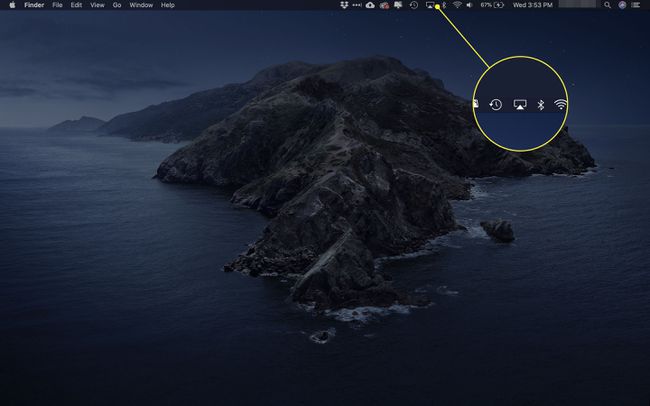
-
Отвориће се падајући мени. Изаберите назив вашег Аппле ТВ-а.
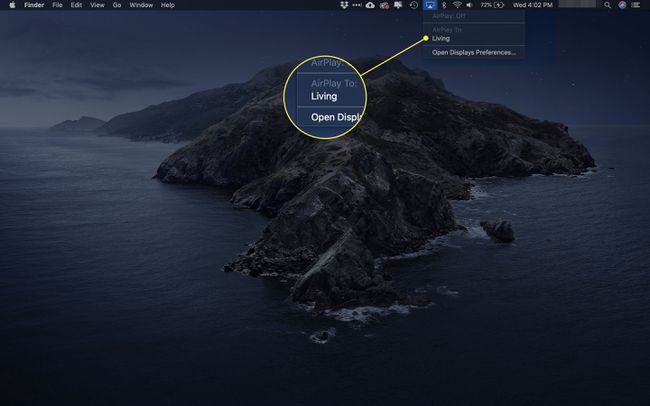
-
Још три опције ће се појавити испод АирПлаи мени:
- Огледало уграђени екран: одговара вашем односу и резолуцији ТВ-у.
- Миррор ТВ: поново конфигурише однос и резолуцију вашег ТВ-а.
- Користите као посебан екран: третира ваш ТВ као додатни екран.
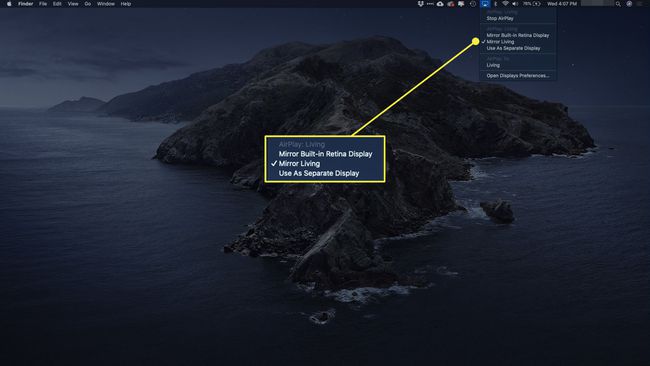
-
Да бисте искључили МацБоок Аир са ТВ-а, изаберите АирПлаи икону на вашем МацБоок Аир-у, а затим кликните Искључите АирПлаи.
Алтернативно, притисните Мени на даљинском управљачу за Аппле ТВ да бисте искључили везу.
Како повезати МацБоок Аир са ТВ-ом помоћу Цхромецаст-а
Гоогле'с Цхромецаст је свестрани ТВ кључ који вам омогућава да емитујете видео, аудио и друго са паметних телефона, таблета и лаптопова.
Када су МацБоок Аир и Цхромецаст повезани, можете пребаците Цхроме картицу на ТВ, пребаците датотеку са МацБоок Аир-а на ТВ или пресликајте радну површину на ТВ.
Дељење звука није подржано када користите Цхромецаст за пребацивање картице или пресликавање радне површине на ТВ. Можете да репродукујете звук само када користите функцију Цаст датотеке за дељење видео или звучне датотеке.
Како пребацити Цхроме картицу са МацБоок Аир-а на ТВ
Користите свој Цхромецаст са Цхроме прегледачем да бисте поставили картице на велики екран.
Укључите ТВ и проверите да ли је подешен да приказује ваш Цхромецаст.
Укључите свој МацБоок Аир и проверите да ли је повезан на исту Ви-Фи мрежу као и ваш Цхромецаст.
-
У Цхроме-у изаберите Цхромецаст икона која се налази у горњем десном углу екрана.
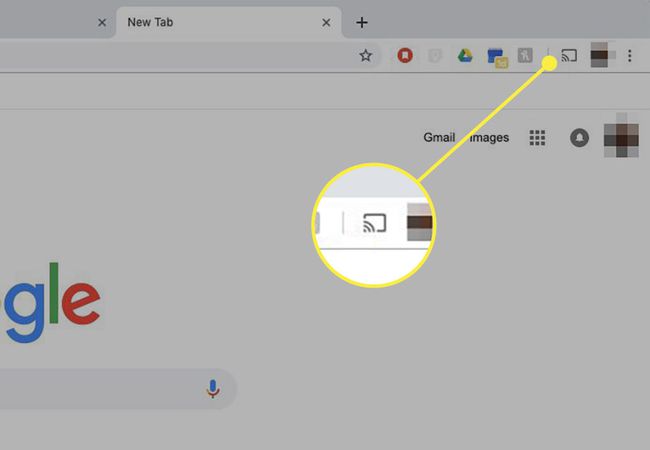
-
Отвориће се листа доступних Цхромецаст уређаја. Изаберите Извори падајући мени, а затим изаберите Картица Цаст.
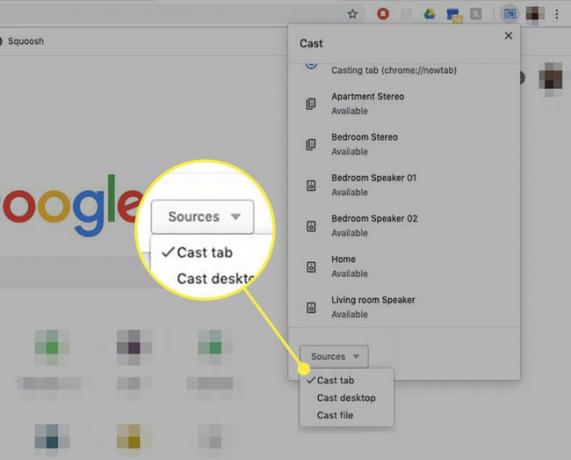
-
Затим изаберите ТВ на који желите да емитујете.
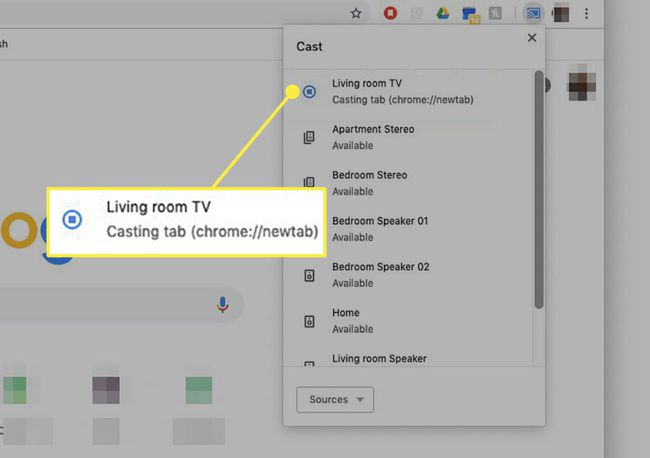
-
Када се повежете, видећете плави круг који окружује квадрат.
Да бисте делили другу картицу на ТВ-у, прво морате да зауставите пребацивање тренутне картице. Да бисте то урадили, изаберите Цхромецаст поново икона, а затим изаберите плави круг и квадрат. Када прекинете везу, идите на нову картицу коју желите да делите и поновите кораке 5 и 6.
Да бисте прекинули везу са телевизором, изаберите картицу Цхромецаст у Цхроме-у и изаберите плави круг и квадрат или једноставно затворите картицу прегледача.
Како да пресликате МацБоок Аир десктоп на ТВ
Такође можете да користите Цхромецаст да бисте цео екран послали на ТВ. Ево како.
Укључите ТВ и проверите да ли је подешен да приказује ваш Цхромецаст.
Укључите свој МацБоок Аир и проверите да ли је повезан на исту Ви-Фи мрежу као и ваш Цхромецаст.
Отворите Цхроме на свом МацБоок Аир-у.
-
У Цхроме-у изаберите Цхромецаст икона која се налази у горњем десном углу екрана.
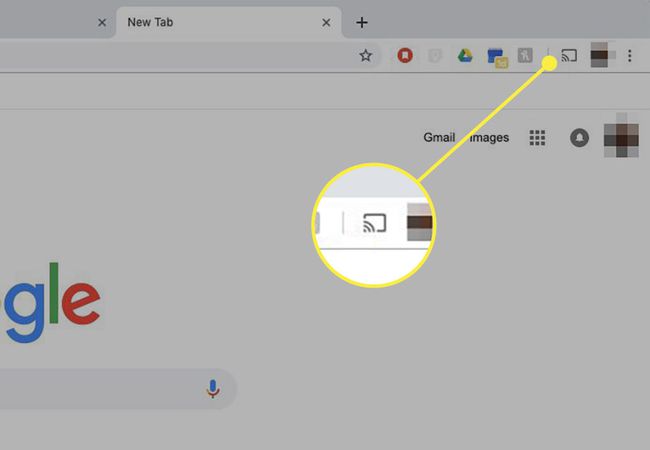
-
Изаберите Извори, а затим изаберите Цаст десктоп.
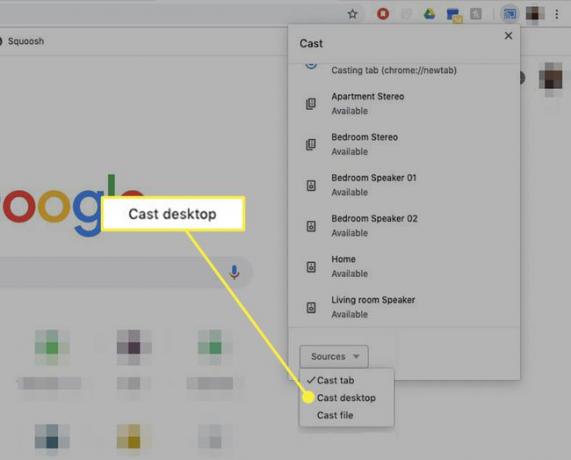
-
Изаберите ТВ на који желите да емитујете.
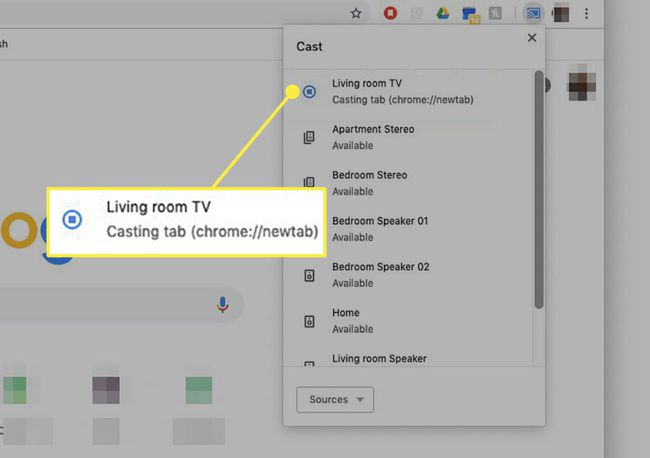
-
На вашем МацБоок Аир-у ће се појавити искачући прозор. Изаберите Објави за потврду.
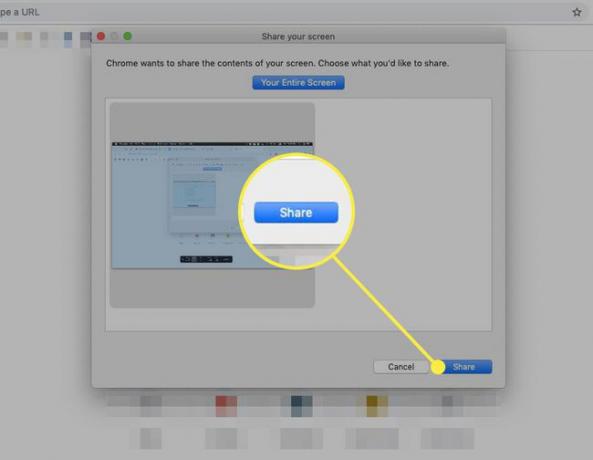
Да бисте прекинули везу са телевизором, кликните на Цхромецаст картицу у Цхроме-у, а затим кликните на плави круг и квадрат поред ТВ везе.
Пребаците датотеку са МацБоок Аир-а на ТВ
Не морате да делите цео екран. Такође можете да пребаците појединачне датотеке са свог МацБоок Аир-а. Ево шта треба да урадите.
Укључите ТВ и проверите да ли је подешен да приказује ваш Цхромецаст.
Укључите свој МацБоок Аир и проверите да ли је повезан на исту Ви-Фи мрежу као и ваш Цхромецаст.
Отворите Цхроме на свом МацБоок Аир-у.
-
У Цхроме-у изаберите Цхромецаст икона која се налази у горњем десном углу екрана.
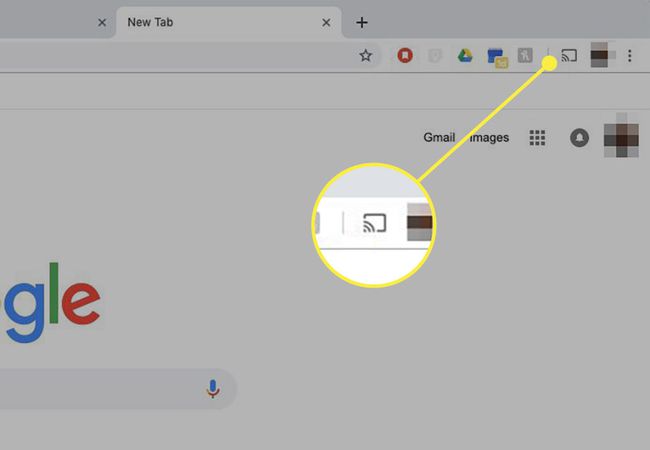
-
Ово ће отворити листу доступних Цхромецаст уређаја са а Извори картица на дну. Изаберите Извори, а затим изаберите Цаст фајл.
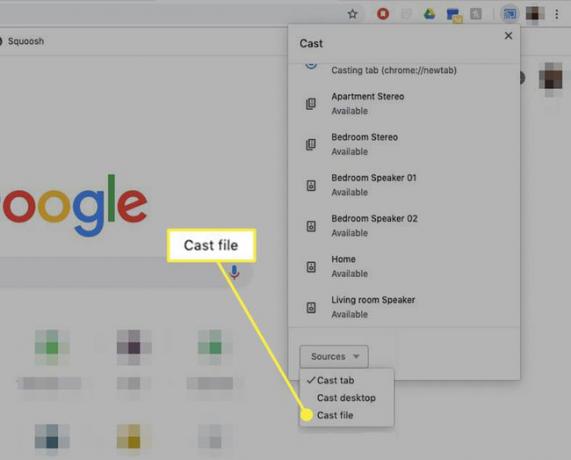
-
Изаберите ТВ на који желите да емитујете.
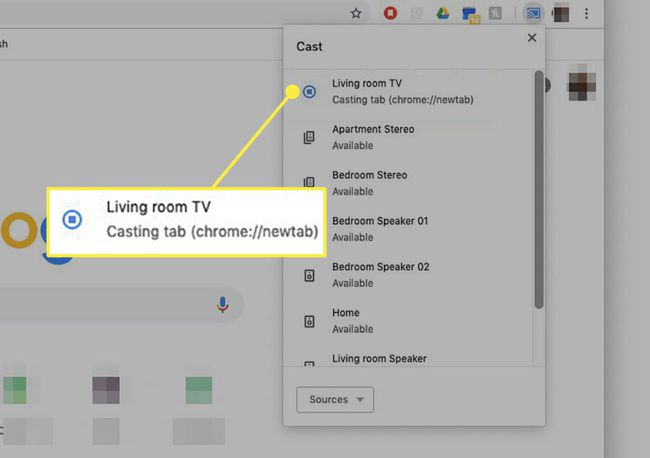
Отвориће се бирач датотека. Изаберите видео или аудио датотеку коју желите да емитујете на ТВ.
-
Цхромецаст ће стримовати датотеку на ваш ТВ. Аудио ће се такође репродуковати директно са ТВ-а. И даље можете да контролишете репродукцију преко свог МацБоок Аир-а.
Ако емитујете видео, можда ћете видети обавештење које вас пита да ли желите да покренете садржај само преко ТВ-а. Ово ће побољшати квалитет репродукције.
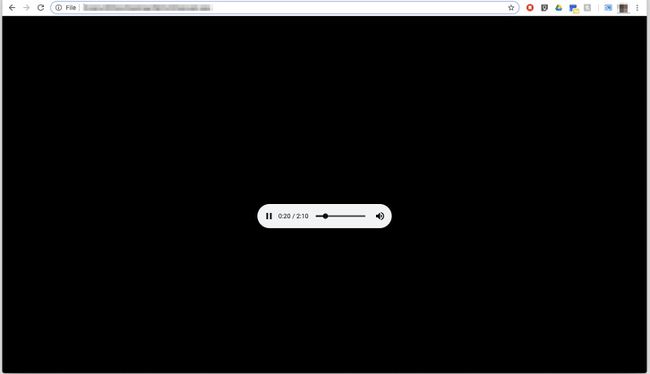
Да бисте прекинули везу са телевизором, изаберите Цхромецаст картицу у Цхроме-у, а затим изаберите плави круг и квадрат поред ТВ везе.
Када користите Цаст фајл функција, видео подршка је ограничена на МП4 или ВебМ формате. Аудио је ограничен на ВАВ или МП3.
О портовима и кабловима
Да бисте довршили било који од ових процеса, мораћете да одредите који тип портова имате на ТВ-у и МацБоок Аир-у. Ако нисте сигурни, ево кратког водича.
ТВ портови
Постоји неколико стандарда ТВ видео улаза, али ВГА (или РГБ) и ХДМИ су најчешћи.
ХДМИ подржава екране веће резолуције и има брже брзине преноса, што га чини погоднијим за повезивање вашег МацБоок Аир-а са ТВ-ом. Међутим, ако ваш ТВ има само ВГА порт или је то једини доступни улаз, и даље можете да га користите за повезивање свог МацБоок Аир-а.
МацБоок Аир видео портови
МацБоок Аир је прошао кроз неколико итерација са различитим портовима за приказ видео записа. Ваш МацБоок Аир мора имати једно од следећег да би се повезао са ТВ-ом:
- Мини ДисплаиПорт.
- Тхундерболт порт.
- УСБ-Ц Тхундерболт 3 порт.
Да бисте видели шта има ваш рачунар, изаберите О овом Мац-у под Аппле икона у горњем левом углу радне површине. Кликните Подршка картицу, а затим изаберите Спецификације да отворите страницу претраживача са детаљном листом спецификација за свој уређај. Померите се надоле до Подршка за графику и видео да бисте видели детаље о порту за приказ и разним технологијама које подржава.
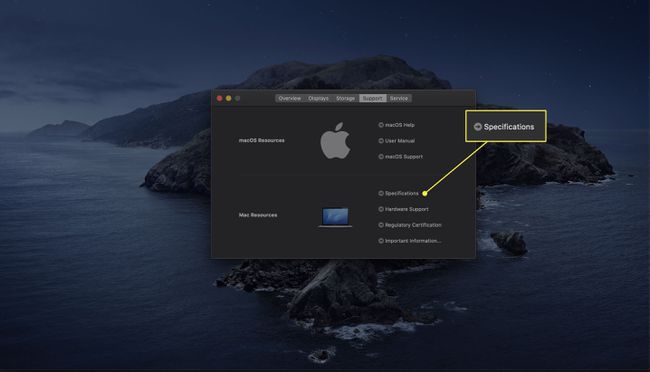
Ранији МацБоок Аир уређаји са само Мицро-ДВИ портом неће радити са овим методама.
Који каблови ће вам требати?
Када утврдите које портове имате на ТВ-у и МацБоок Аир-у, биће вам потребни одговарајући адаптери и каблови. Погледајте табелу испод да видите шта вам треба.
| МацБоок Аир Порт | ТВ порт | Адаптери и каблови |
|---|---|---|
| Мини ДисплаиПорт/Тхундерболт | ХДМИ | Мини ДисплаиПорт на ХДМИ адаптер, ХДМИ мушки-мушки кабл |
| Мини ДисплаиПорт/Тхундерболт | ВГА | Мини ДисплаиПорт на ВГА адаптер, ВГА мушки-мушки кабл |
| УСБ-Ц Тхундерболт | ХДМИ | УСБ-Ц на ХДМИ кабл |
| УСБ-Ц Тхундерболт | ВГА | УСБ-Ц на ВГА адаптер, ВГА мушки-мушки кабл |
